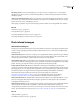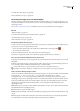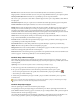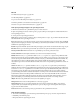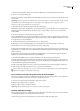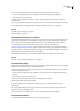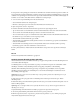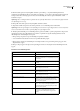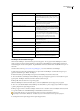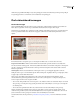Operation Manual
DREAMWEAVER CS3
Handboek
247
Bewerken Hiermee start u Flash zodat u een FLA-bestand kunt bijwerken (een bestand dat is gemaakt in het
hulpprogramma voor het maken van Flash-objecten). Deze optie is uitgeschakeld als Flash niet op uw computer is geladen.
Grootte opnieuw instellen Hiermee herstelt u de oorspronkelijke grootte van de geselecteerde film.
Lus Als deze optie is geselecteerd, wordt de film voortdurend afgespeeld. Als de optie is uitgeschakeld, wordt de film één
keer afgespeeld.
Automatisch afspelen Als deze optie is geselecteerd, wordt de film automatisch afgespeeld als de pagina wordt geladen.
V-ruimte en H-ruimte Het aantal pixels witruimte boven, onder en aan weerszijden van de film.
Kwaliteit Hiermee wordt anti-aliasing beheerd tijdens het afspelen van de film. Een film ziet er beter uit met een hogere
instelling, maar er is dan een snellere processor nodig voor goede weergave op het scherm. Bij Laag wordt snelheid
benadrukt en niet uiterlijk, en bij Hoog wordt uiterlijk benadrukt en niet snelheid. Bij Automatisch laag wordt eerst
snelheid benadrukt, maar wordt het uiterlijk verbeterd wanneer dat mogelijk is. Met Automatisch hoog worden eerst beide
kwaliteiten benadrukt, maar wordt zo nodig uiterlijk opgeofferd in het voordeel van snelheid.
Schalen Hiermee wordt bepaald hoe de film past in de afmetingen die zijn ingesteld in de tekstvakken voor breedte en
hoogte. Met Standaardinstelling wordt de hele film weergegeven.
Geen rand Hiermee wordt de film in de ingestelde afmetingen gepast, zodat er geen randen worden weergegeven en de
oorspronkelijke grootteverhouding behouden blijft.
Passend maken Hiermee wordt de film geschaald naar de ingestelde afmetingen, ongeacht de grootteverhouding.
Uitlijnen Hiermee wordt bepaald hoe de film wordt uitgelijnd op de pagina.
Achtergrond Hiermee wordt een achtergrondkleur voor het filmgebied opgegeven. Deze kleur wordt ook weergegeven als
de film niet wordt afgespeeld (tijdens het laden en na het afspelen).
Parameters Hiermee wordt een dialoogvenster geopend waarin u extra parameters kunt invoeren die aan de film moeten
worden doorgegeven. De film moet geschikt zijn voor deze aanvullende parameters.
Een Flash-knop maken en invoegen
U kunt Flash-knoppen maken en in documenten invoegen vanuit de ontwerpweergave of de codeweergave. U hoeft
hiervoor Flash niet geïnstalleerd te hebben. Het Flash-knopobject is een knop die is gebaseerd op een Flash-sjabloon en kan
worden bijgewerkt.
Opmerking: U moet uw document opslaan voordat u een Flash-knop of tekstobject invoegt.
1 Plaats de invoegpositie in het documentvenster op de plaats waar u de Flash-knop wilt invoegen.
2 Ga op een van de volgende manieren te werk om het dialoogvenster Flash-object invoegen te openen.
• Ga naar de categorie Algemeen van de invoegbalk, selecteer Media en klik op het pictogram Flash-knop .
• Selecteer Invoegen > Media >Flash-knop.
3 Vul het dialoogvenster Flash-knop invoegen in en klik op Toepassen of OK om de Flash-knop in te voegen in het
documentvenster.
Als u een voorbeeld van de knop wilt bekijken in de ontwerpweergave, klikt u op Toepassen. Het dialoogvenster blijft
geopend en u kunt een voorbeeld van de knop bekijken in het document.
Een Flash-knopobject wijzigen
U kunt de eigenschappen en inhoud van een Flash-knopobject wijzigen.
De eigenschappencontrole geeft de eigenschappen van de Flash-knop weer. Met de eigenschappencontrole kunt u de
fysieke HTML-kenmerken van de knop opgeven, zoals breedte, hoogte en achtergrondkleur. (Klik op de uitvouwpijl in de
rechterbenedenhoek om meer eigenschappen te zien.)
Als u andere inhoudseigenschappen van een Flash-knop wilt wijzigen, zoals knoptekst en -kleur en de URL die door de
browser wordt geopend als er op de knop wordt geklikt, gebruikt u het dialoogvenster Flash-knop invoegen.